Tabloya naverokê
Di Illustrator de vebijarkek Şopandina Wêne heye ku dihêle hûn xêzkirinên destan û wêneyên raster veguherînin wêneyên vektor.
Te carî destnivîs an xêzkirin bi pênûs û kaxez şopand? Dema ku hûn di Adobe Illustrator de bişopînin fikir heman e. Rêyek din a şopandina wêneyek ev e ku meriv amûrên xêzkirinê û amûrên şekil bikar bîne da ku xêzkirina wêneyek raster bişopîne.
Gelek sêwiraner, ez jî di nav de, bi vê rêbazê logoyan diafirînin. Rêzeyê bişopînin, vektorê biguherînin, û têkiliyek kesane lê zêde bikin da ku xebata wan bêhempa bikin.
Di vê dersê de, hûn ê du awayan fêr bibin ku hûn wêneyek di Adobe Illustrator de bişopînin.
Wêneyê xwe amade bikin û em dest pê bikin.
Têbînî: dîmenên vê dersê ji Adobe Illustrator CC 2022 guhertoya Mac-ê hatine girtin. Windows an guhertoyên din dikarin cûda xuya bikin.
Rêbaz 1: Şopa Wêne
Ez ê vê wêneyê bikar bînim da ku nîşanî we bidim ka meriv çawa wêneyek bi karanîna Şopa Wêne bişopîne. Heger hûn ji bandora şopandina pêşwext razî bin ew tenê du gavan digire!

Gavê 1: Wêneyê xwe di Adobe Illustrator de veke. Dema ku hûn wêneyê bikirtînin da ku wê hilbijêrin, hûn ê vebijarka Şopa Wêne li ser panela Çalakiyên Lezgîn li binê Taybetmendiyan bibînin.
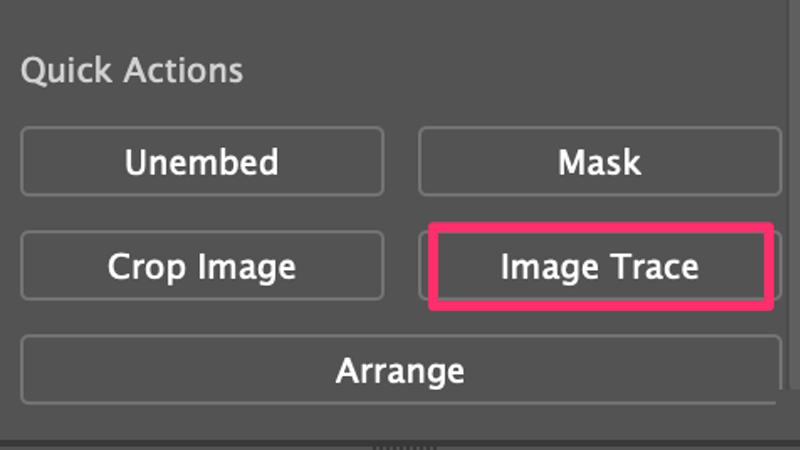
Gavê 2: Bikirtînin Şopa Wêne û hûn ê vebijarkên şopandinê bibînin.
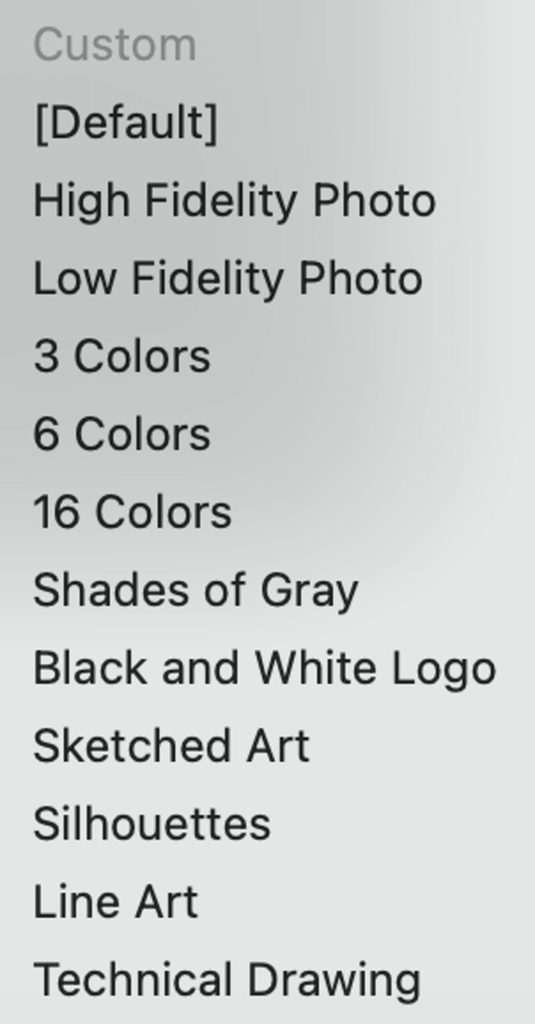
Li vir nihêrînek li ser vebijarkên pêşwextkirî yên Wêne Trace heye û hûn dikarin bibînin ka her vebijark çi bandor dike. Hilbijêrebandora ku hûn jê hez dikin.

Wekî ku hûn dibînin, Wêneyê bi Fideliya Bilind dê wêneyê vektorîze bike û hema hema mîna wêneya orîjînal xuya dike. Wêneya Kêm Fidelity hîn jî pir realîst e û wêneyê dişibe tabloyekê. Ji 3 Reng heta 16 Reng , hûn çiqas reng hilbijêrin, ew qas hûrgulî nîşan dide.
Shades of Grey wêneyê vediguherîne rengê gewr. Vebijarkên mayî bi awayên cûda wêneyê vediguherînin reş û spî. Bi kesane, min bi zorê vebijarkên Hûnera Rêzikê an Dêkêşana Teknîkî bikar anî ji ber ku dijwar e ku meriv xala rast bigire.
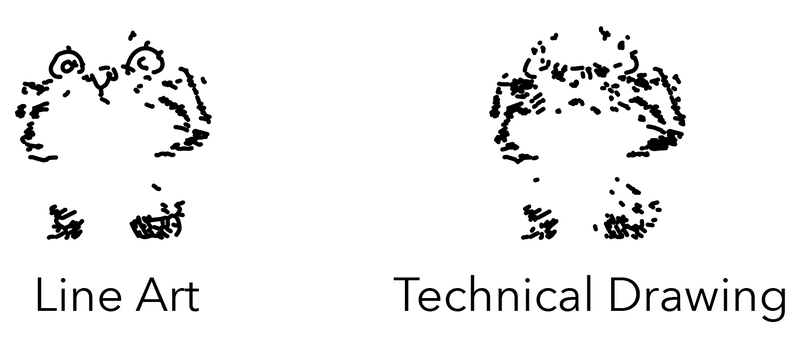
Ji bilî van vebijarkên pêşwext, hûn dikarin bi guheztina mîhengên li ser panela Şopandina Wêne jî bandora şopandinê xweş bikin. Hûn dikarin panelê ji pêşeka jorîn Pencere > Şopa Wêne vekin.
Mînakî, heke hûn dixwazin di navbera 6 Reng û 16 Rengan de bandorek şopandinê bistînin, hûn dikarin slidera rengan ber bi rastê ve bigerînin da ku hêjmara rengan heta 30 zêde bike.
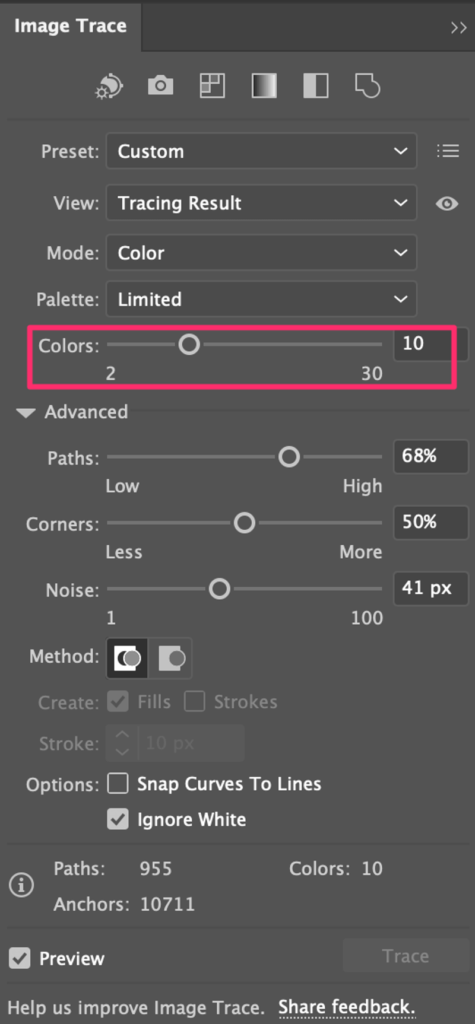
Ev bi 10 Rengan re xuya dike.
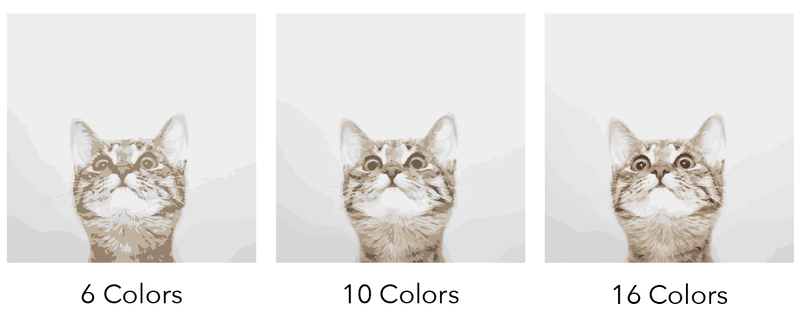
Werin em mînakek din a eyarkirina encama Logoya Reş û Spî bibînin. Heke hûn dixwazin bêtir deverên tarî nîşan bidin, Berdêl zêde bikin.
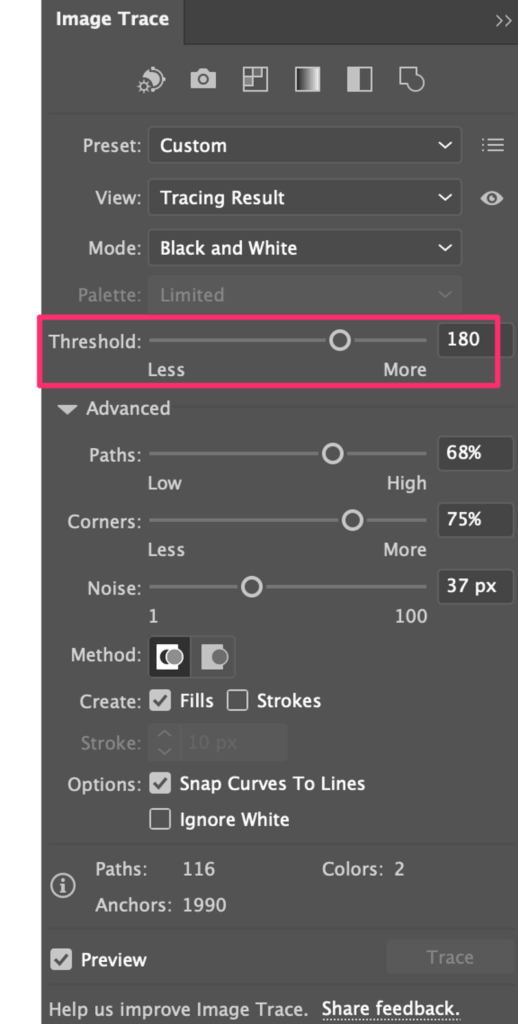
Berdexa pêşwext ya encama şopandina Logoya Reş û Spî 128 e. Hûn dikarin bibînin ku wêneyê pir hûrgulî nîne. Min slider ber bi rastê ve bar kir û dema ku ew dixuye ev etixûb 180 e.
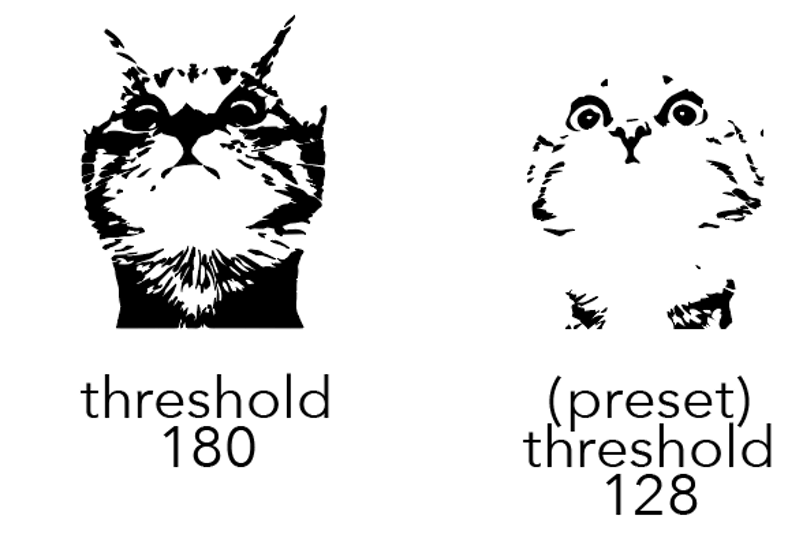
Niha heke hûn dixwazin wêneyê biguherînin, hûn dikarin Berfireh bikin û Bêkom bikin da ku guhertinan bikin.
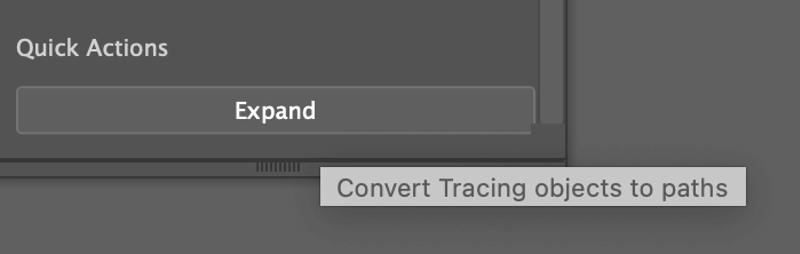
Dema ku hûn bitikînin Perfereh , hûn ê xêzkirina encama şopandinê bibînin.
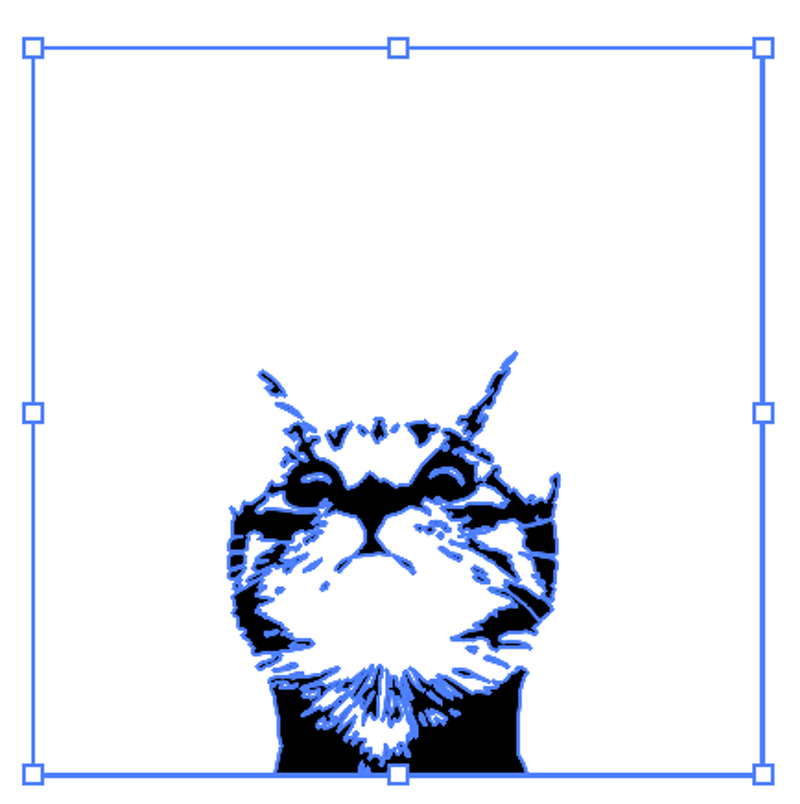
Piştî ku hûn wêneyê kom bikin, hûn dikarin rêyên kesane hilbijêrin û guhertinan bikin.

Zêde hûrgilî? Tenê hûn dixwazin nexşeya wêneyek bişopînin lê vebijarka Line Art naxebite? Rêbaza 2-ê binihêrin.
Rêbaza 2: Şopandina xêzkirina wêneyekê
Hûn dikarin amûra pênûsê, qelemê, firçeyan, an her cûre amûran bikar bînin da ku xêza wêneyekê bişopînin. Mînakî, ev wêneya Flamingo jixwe grafîkek hêsan e, em dikarin wê bişopînin da ku hê bêtir hêsan bikin.

Gavê 1: Wêneyê di Adobe Illustrator de bi cîh bikin û bixin.
Gavê 2: Nezelaliyê li dora %60 kêm bike û wêneyê kilît bike. Vê gav pêvajoya şopandina we hêsantir dike. Kêmkirina nezelaliyê ji we re dibe alîkar ku hûn riya şopandinê zelaltir bibînin, û girtina wêneyê di dema şopandinê de ji guheztina wêneyê bi qezayê dûr dixe.
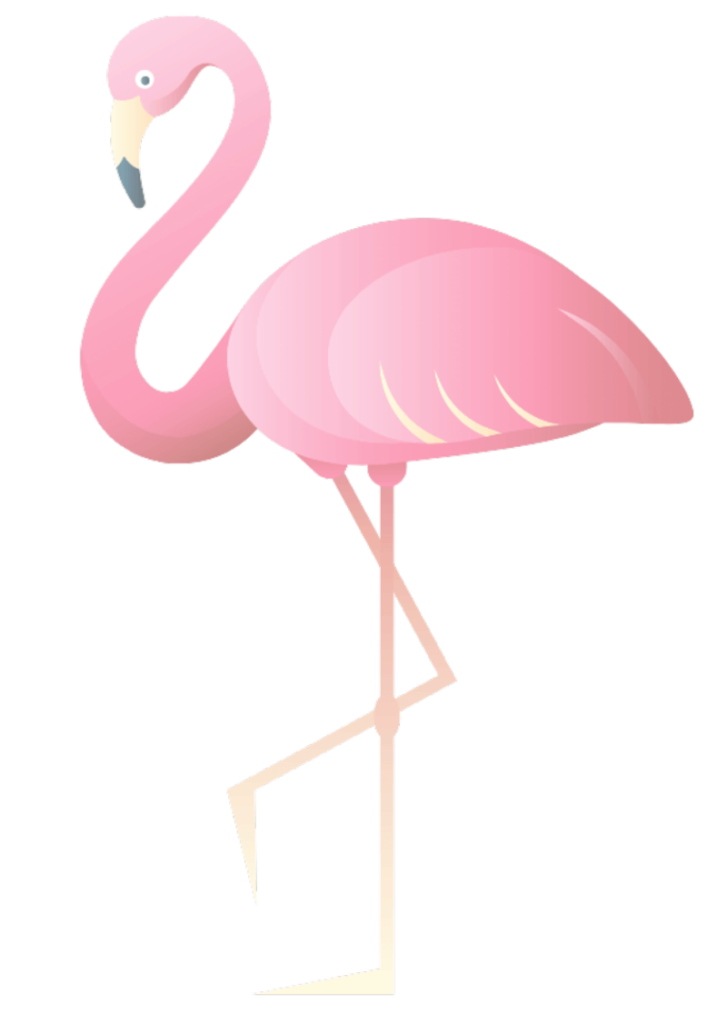
Gava 3 (Vebijarkî): Ji bo şopandinê qatek nû biafirîne. Ez şopandina li ser qatek nû pêşniyar dikim ji ber ku heke hûn hewce ne ku xêzên şopandinê bi tevahî biguherînin, guhertin dê bandorê li qata wêneyê neke.
Gavê 4: Amûra pênûsê (P) bikar bînin da ku nexşeyê bişopînin. Ger hûn dixwazin rengan li rêyê zêde bikin, divê hûn rêyê bi girêdana xalên lengerê yên yekem û paşîn ên a.şop.
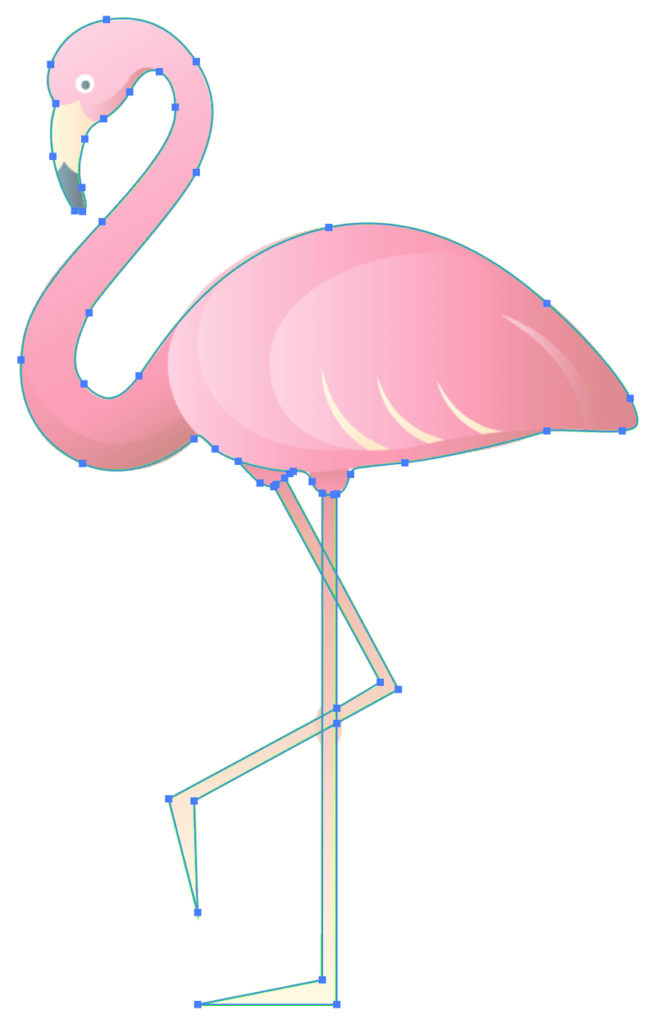
Gav 5: Amûra şikil, amûra qelemê, an firçeya boyaxkirinê bikar bînin da ku li ser hin hûrguliyên nexşeyê bixebitin. Mînakî, çav dikarin bi karanîna Amûra Ellipse ve werin şopandin da ku çemberan xêz bikin, û ji bo beşa laş, em dikarin firçeyek bikar bînin da ku hûrguliyan zêde bikin.

Pêşeya paşîn jêbirin û heke hewce bike hûrguliyan rast bikin. Hûn dikarin wêneyê şopandin biguherînin û şêwaza xwe bikin.
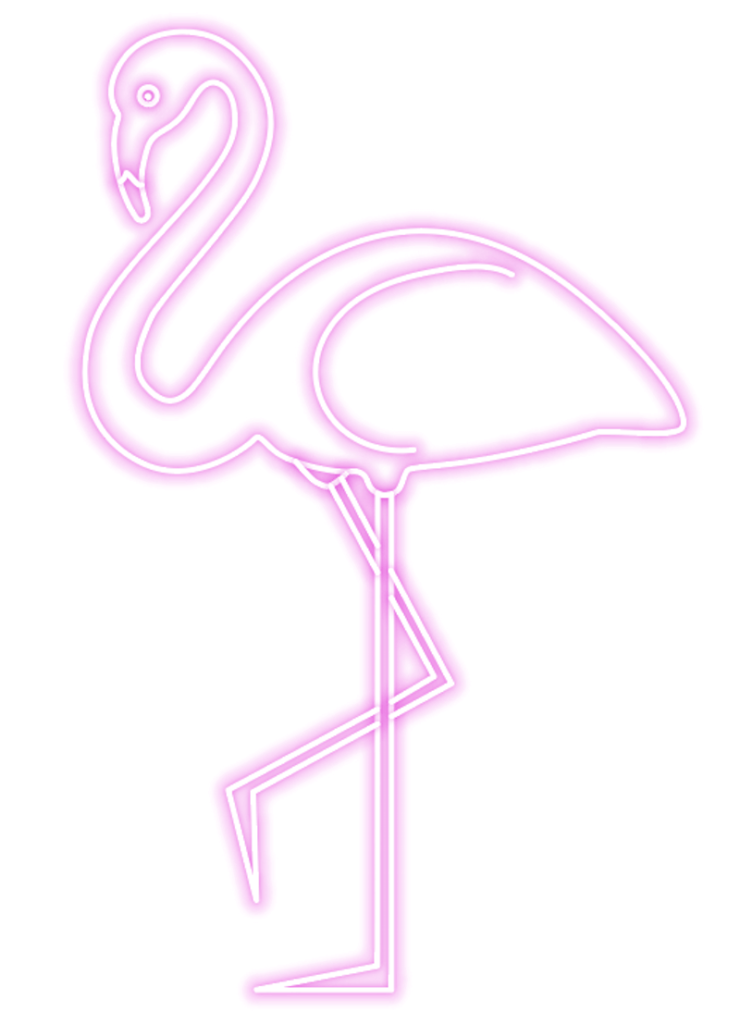
Encam
Awayê herî hêsan ji bo şopandina wêneyekê bikaranîna taybetmendiya Şopandina Wêne ye, ji ber ku encama şopandinê pêşwext e û hûn her gav dikarin encamê ji panela Şopandina Wêne eyar bikin.
Heke hûn dixwazin guhertinên mezin di wêneya orîjînal de bikin, hûn dikarin Rêbaza 2 bikar bînin. Ew rêyek baş e ku hûn dest bi sêwirana vektorên xwe û tewra logoyên xwe bikin.

